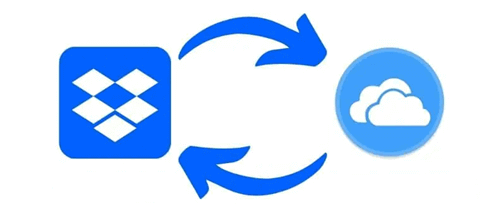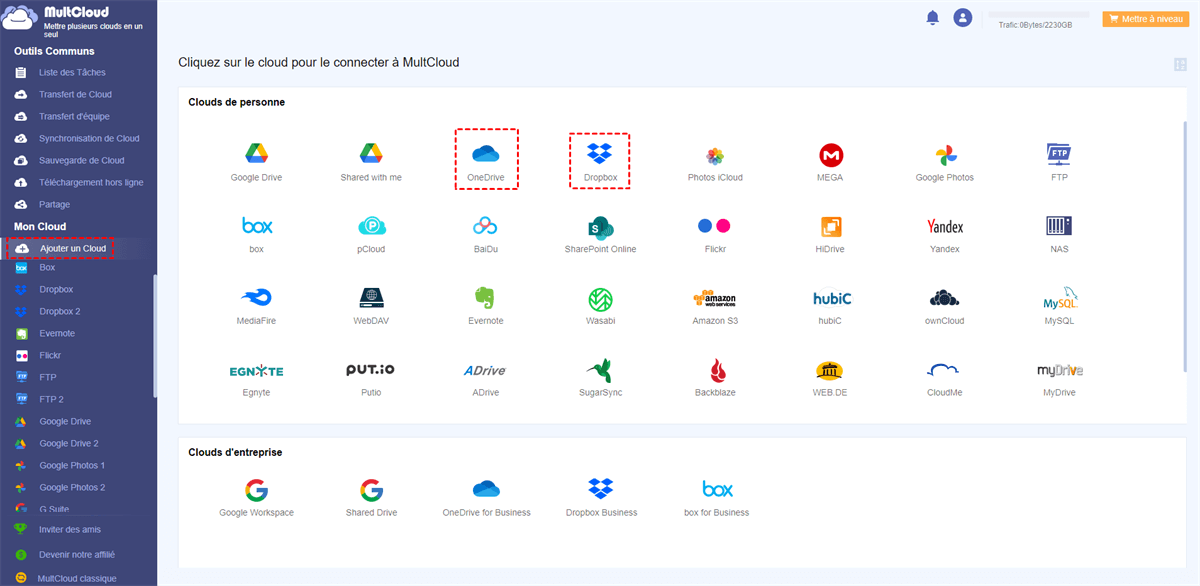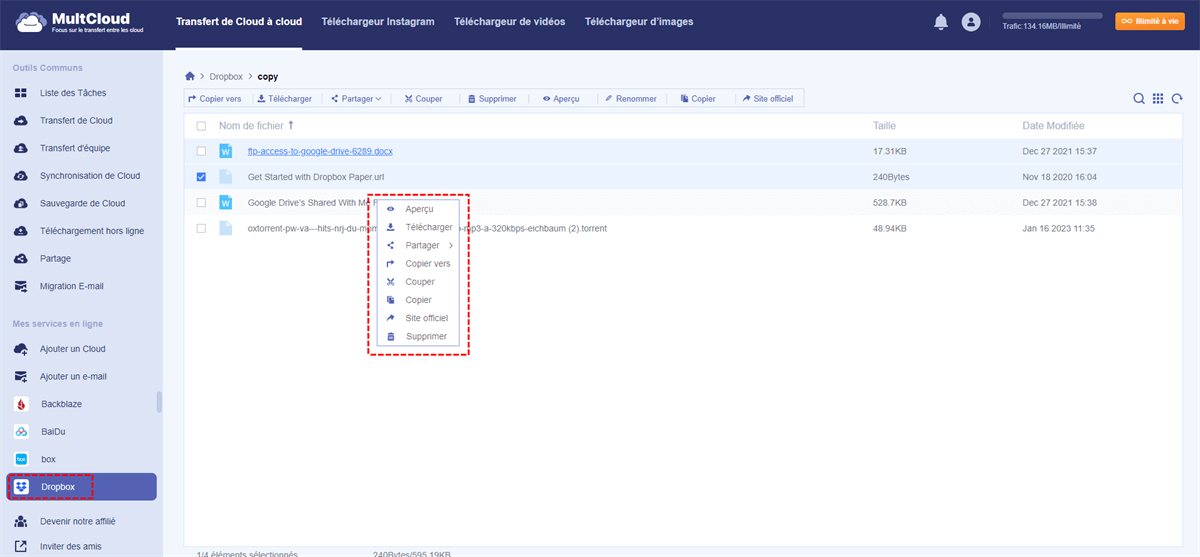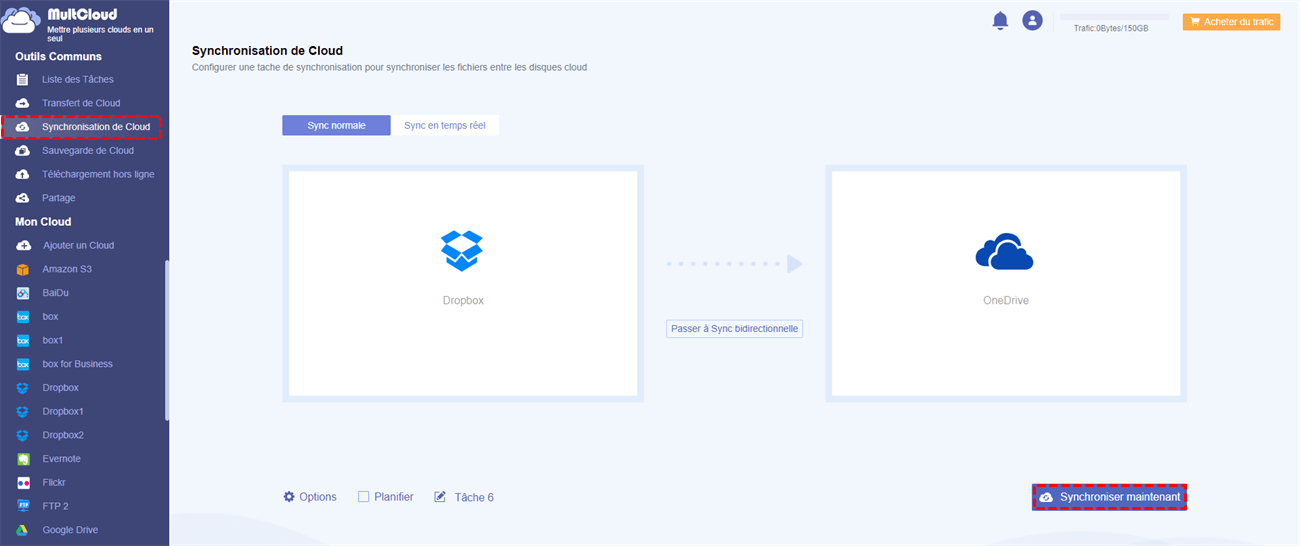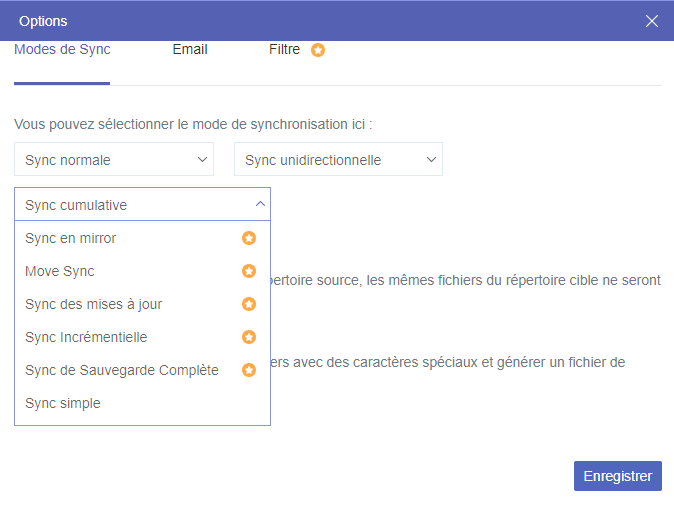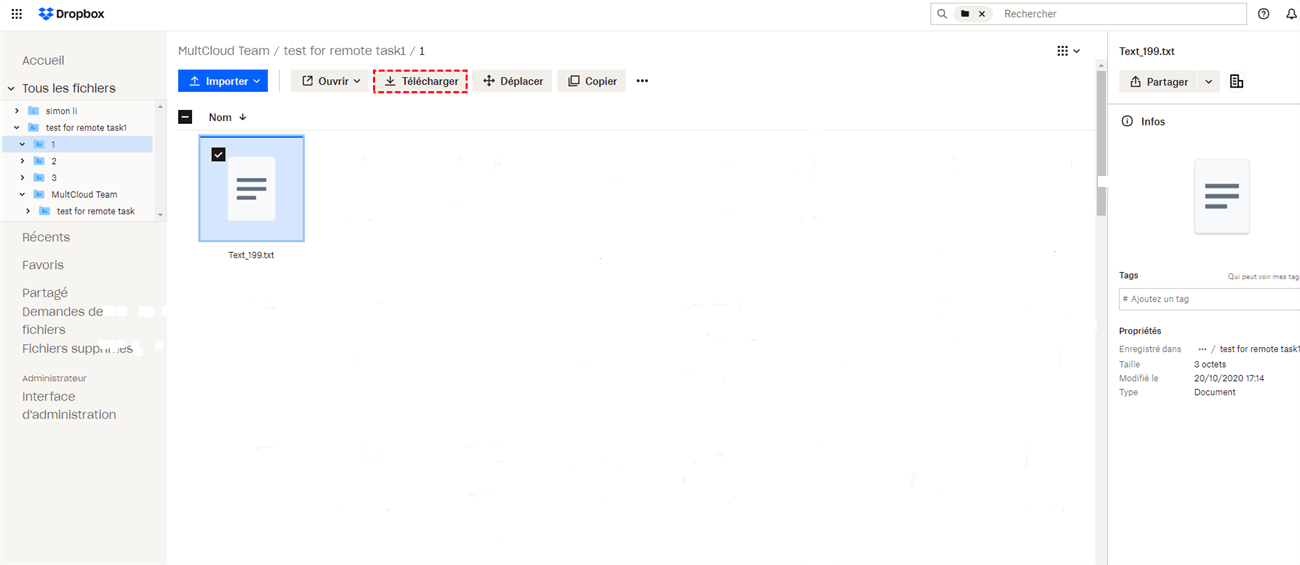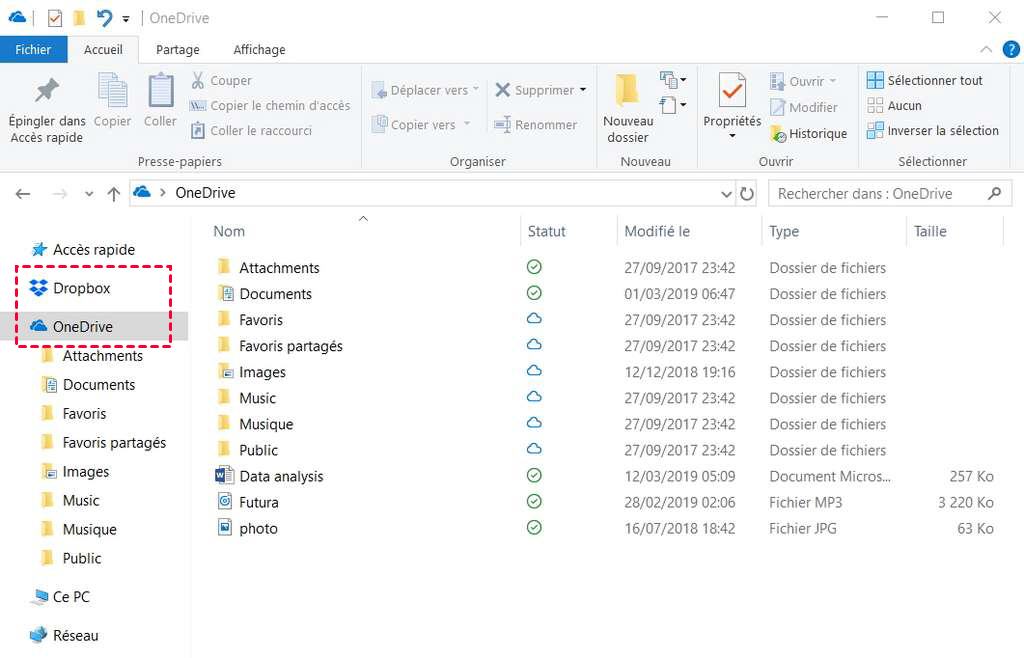Recherche rapide :
Cas d'Utilisateur : Puis-je Utiliser Dropbox et OneDrive en Même Temps ?
Mon objectif est de sauvegarder mes nombreuses photos à la fois sur Dropbox et OneDrive. Cependant, j'ai constaté que si les deux services pointent vers le même dossier, de nombreuses erreurs de synchronisation se produisent, ce qui rend chaque service inutilisable. J'ai trouvé des informations sur l'utilisation de la commande MKLINK pour résoudre le problème, mais je n'ai pas réussi à continuer. Est-il possible d'y parvenir ? Est-il possible de partager un dossier entre Dropbox et OneDrive en toute tranquillité ? Si oui, comment ?
- Question de la communauté Dropbox
Au fil du temps, le nombre de fichiers personnels et professionnels stockés sur nos ordinateurs, ordinateurs portables et téléphones portables augmente de jour en jour. Pour protéger ces données, nous avons un besoin important de stockage. Outre le stockage sur des disques durs locaux ou externes, coûteux en termes de stockage, vous pouvez téléverser des fichiers sur des services en ligne offrant de nombreuses options intéressantes.
Dropbox et OneDrive sont deux services de stockage cloud populaires, et vous pouvez les utiliser ensemble de trois manières différentes, comme indiqué ci-dessous. Vous découvrirez ici comment synchroniser Dropbox et OneDrive automatiquement ou inversement en temps réel. Vous trouverez également deux méthodes manuelles pour partager des fichiers de Dropbox vers OneDrive.
Principales Raisons d'Utiliser Dropbox et OneDrive Ensemble
1. Bénéficier d'un espace de stockage important et gratuit en ligne
Parmi les services de stockage cloud les plus connus, Dropbox et OneDrive sont deux excellentes options offrant respectivement 2 Go et 5 Go d'espace de stockage gratuit à chaque utilisateur. Grâce à cet espace de stockage gratuit, vous pouvez sauvegarder tous types de fichiers sur Dropbox et OneDrive en toute sécurité.
2. Large gamme de plateformes prises en charge
Dropbox est compatible avec toutes les plateformes mobiles et de bureau courantes, telles que PC, Mac, Android, iPad et iPhone, pour un accès à vos documents où que vous soyez. Microsoft OneDrive est compatible avec les appareils similaires à Dropbox, ainsi qu'avec toutes les suites bureautiques Microsoft 365.
Grâce à l'intégration Dropbox-OneDrive, vous pouvez accéder à vos fichiers Dropbox et OneDrive où que vous soyez et à tout moment. Vous pouvez également collaborer avec de nombreux outils tiers.
| Que peut faire Dropbox que OneDrive ne peut pas faire ? | ||
| Dropbox | OneDrive | |
| Téléversement simultané | ✔️ | ❌ |
| Synchronisation accélérée sur le réseau local | ✔️ | ❌ |
| Recherche de métadonnées | ✔️ | ❌ |
| Transfert de fichiers personnalisés | ✔️ | ❌ |
| Commentaires vidéo par image | ✔️ | ❌ |
| Commentaires vidéo et audio par heure | ✔️ | ❌ |
| Signature électronique intégrée nativement | ✔️ | ❌ |
| Intégration native avec Premier Rush | ✔️ | ❌ |
3. Partager les fichiers cloud avec qui vous voulez
Dropbox et OneDrive offrent tous deux cette commodité. Avec Dropbox, vous pouvez envoyer des fichiers via Dropbox, qu'il s'agisse de photos, de musique ou de fichiers Adobe, à vos amis, votre famille ou vos collègues grâce à un simple lien, même s'ils n'ont pas de compte Dropbox. En associant Dropbox et OneDrive, ce confort peut même s'appliquer à vos fichiers OneDrive.
En utilisant Dropbox et OneDrive ensemble sur un même ordinateur ou appareil mobile, vous bénéficierez de tous les avantages mentionnés ci-dessus. Et étonnamment, il est très facile de lier Dropbox à OneDrive, ou inversement, en suivant les instructions ci-dessous.
Méthode Automatique pour Utiliser Dropbox et OneDrive Ensemble - MultCloud
Si vous possédez déjà des comptes Dropbox et OneDrive, vous vous demandez peut-être comment les utiliser ensemble. Traditionnellement, pour utiliser Dropbox et OneDrive ensemble, vous ouvrez les sites web Dropbox et OneDrive dans le même navigateur et vous connectez aux clouds à chaque ouverture. Vous pouvez également installer les applications de bureau ou mobiles Dropbox et OneDrive sur vos appareils.
Cependant, ces méthodes classiques ne lient pas vos comptes Dropbox et OneDrive, mais nécessitent de basculer manuellement entre eux. Mais pas d'inquiétude : MultCloud, un gestionnaire de fichiers cloud professionnel, est là pour résoudre votre problème facilement et gratuitement.
En tant que l'un des meilleurs gestionnaires de stockage cloud multiples basés sur le Web, MultCloud fournit une excellente interface Web pour vous permettre d'ajouter, d'utiliser et de gérer plus de 30 services de stockage cloud majeurs avec des fonctionnalités merveilleuses.

- Utiliser tous les clouds de manière pratique et sécurisée depuis un seul et même endroit : MultCloud vous permet de charger, télécharger, supprimer, renommer, couper, prévisualiser et copier des fichiers entre tous vos clouds, et de changer facilement de compte dans la liste des clouds.
- Transférer, synchroniser et sauvegarder les données entre clouds en toute simplicité : Utiliser les fonctions « Transfert de Cloud », « Synchronisation de Cloud », « Sauvegarde de Cloud » et « Transfert d'équipe » pour transférer les données d'un cloud à l'autre en un seul clic.
- Partager les fichiers cloud en toute sécurité grâce à 3 modes de partage : Partager les fichiers cloud avec qui vous le souhaitez en toute sécurité grâce aux options « Partage public », « Partage privé (mot de passe pris en charge) » et « Partage source ».
- Technologie de sécurité de pointe pour les comptes et les données : MultCloud utilise le chiffrement AES 256 bits pour protéger vos données contre les attaques. De plus, le système d'autorisation OAuth empêche MultCloud de conserver le nom d'utilisateur et le mot de passe de vos clouds.
Sachant que vous pouvez bénéficier grandement de l'utilisation de MultCloud, la partie suivante vous expliquera en détail comment réaliser l'intégration Dropbox OneDrive à l'aide de MultCloud.
Gérer Dropbox et OneDrive ensemble en un seul endroit sur MultCloud
Utiliser OneDrive et Dropbox ensemble dans MultCloud est très simple. Il vous suffit de créer un compte MultCloud gratuitement et d'ajouter vos comptes Dropbox et OneDrive à MultCloud rapidement et sans souci.
Étape 1. Inscrivez-vous à MultCloud sur le site officiel et connectez-vous.
Étape 2. Cliquez sur « Ajouter un Cloud » et sélectionnez l'icône Dropbox pour autoriser MultCloud à accéder à votre compte Dropbox. De plus, l'ajout d'un compte OneDrive à MultCloud est la même opération.
Étape 3. Ouvrez votre compte Dropbox ou OneDrive depuis la liste « Mes services en ligne » pour effectuer les opérations nécessaires.
Étape 4. Passez à un autre cloud depuis la liste « Mes services en ligne » pour utiliser facilement un autre cloud.
Après avoir ajouté Dropbox et OneDrive à MultCloud, vous pouvez les utiliser de manière transparente avec les fonctions cloud à cloud. Par exemple, vous pouvez migrer Dropbox vers OneDrive via Transfert de Cloud ; synchroniser Dropbox avec OneDrive via Synchronisation de Cloud ; sauvegarder des fichiers OneDrive sur Dropbox via Sauvegarde de Cloud.
Astuce bonus : Synchroniser Dropbox et OneDrive via MultCloud [Étapes spécifiques]
En tant que service multifonction, MultCloud vous permet non seulement d'utiliser Dropbox et OneDrive ensemble facilement, mais aussi de synchroniser Dropbox avec OneDrive ou OneDrive avec Dropbox grâce à sa fonction « Synchronisation de Cloud ».
Étape 1. Créez un compte MultCloud et ajoutez-y OneDrive et Dropbox.
Étape 2. Sélectionnez « Synchronisation de Cloud » dans la barre latérale gauche, puis choisissez Dropbox et OneDrive comme source et cible.
Étape 3. Ouvrez « Options » pour choisir un mode de synchronisation si nécessaire. Cliquez ensuite sur « Synchroniser maintenant » pour lancer la synchronisation.
- Conseils :
- MultCloud propose 10 modes de synchronisation performants. En tant qu'utilisateur gratuit, vous pouvez utiliser 4 modes de synchronisation de base, comme la synchronisation simple et la synchronisation en temps réel, en mode unidirectionnel et bidirectionnel. En vous abonnant à MultCloud, vous accédez à 6 modes de synchronisation avancés, comme la synchronisation de déplacement, la synchronisation en miroir, la synchronisation incrémentielle, la synchronisation cumulative, la synchronisation des mises à jour et la synchronisation complète des sauvegardes, en mode unidirectionnel.
- De plus, si vous souhaitez que Dropbox et OneDrive restent toujours connectés, vous pouvez configurer une synchronisation automatique entre Dropbox et OneDrive en sélectionnant un forfait quotidien, hebdomadaire ou mensuel dans la section « Planifier ».
Méthodes Manuelles pour Utiliser Dropbox et OneDrive Ensemble
Si l'utilisation d'un service tiers vous gêne, vous pouvez les utiliser simultanément pour le téléchargement et le téléversement de fichiers. Ces méthodes sont complexes, car les fichiers ne peuvent pas être mis à jour rapidement entre ces deux clouds. De plus, le processus de téléchargement et de téléversement dépend fortement de la stabilité de votre réseau. Si votre connexion Internet est mauvaise, le processus peut être interrompu et vous risquez de perdre des données.
Vous pouvez également suivre les étapes ci-dessous pour connecter Dropbox à OneDrive manuellement. Deux méthodes s'offrent à vous : vous pouvez utiliser une application web ou une application de bureau.
Méthode 1. Sur l'interface Web
Étape 1. Ouvrez le site web de Dropbox et connectez-vous à votre compte.
Étape 2. Cochez les fichiers ou dossiers que vous souhaitez déplacer vers OneDrive et cliquez sur le bouton « Télécharger » en haut. Ces fichiers seront alors enregistrés sur votre ordinateur.
Étape 3. Ouvrez OneDrive et connectez-vous à votre compte.
Étape 4. Cliquez sur le bouton « + Créer ou changer » en haut à gauche et choisissez « Chargement de fichiers » ou « Chargement de dossiers » selon vos besoins. Sélectionnez ensuite les fichiers Dropbox téléchargés et cliquez sur « Ouvrir » pour les importer vers OneDrive.
Méthode 2. Sur l'application de bureau
Cette méthode est destinée aux utilisateurs ayant installé les applications de bureau Dropbox et OneDrive.
Étape 1. Ouvrez l'Explorateur de fichiers et recherchez le dossier Dropbox.
Étape 2. Copiez les fichiers ou dossiers souhaités dans Dropbox.
Étape 3. Ouvrez le dossier OneDrive dans l'Explorateur de fichiers et collez-y les fichiers.
Conclusion
Vous connaissez désormais la réponse à la question « Puis-je utiliser Dropbox et OneDrive ensemble ? » et êtes parfaitement préparé à utiliser Dropbox et OneDrive ensemble sur le même ordinateur grâce à MultCloud et à d'autres méthodes manuelles. De plus, MultCloud vous permet de réaliser toutes les opérations cloud imaginables. Ses fonctionnalités remplacent parfaitement les méthodes traditionnelles de téléchargement et de téléversement.
Clouds supportés par MultCloud
-
Google Drive
-
Google Workspace
-
OneDrive
-
OneDrive for Business
-
SharePoint
-
Dropbox
-
Dropbox Business
-
MEGA
-
Google Photos
-
iCloud Photos
-
FTP
-
box
-
box for Business
-
pCloud
-
Baidu
-
Flickr
-
HiDrive
-
Yandex
-
NAS
-
WebDAV
-
MediaFire
-
iCloud Drive
-
WEB.DE
-
Evernote
-
Amazon S3
-
Wasabi
-
ownCloud
-
MySQL
-
Egnyte
-
Putio
-
ADrive
-
SugarSync
-
Backblaze
-
CloudMe
-
MyDrive
-
Cubby